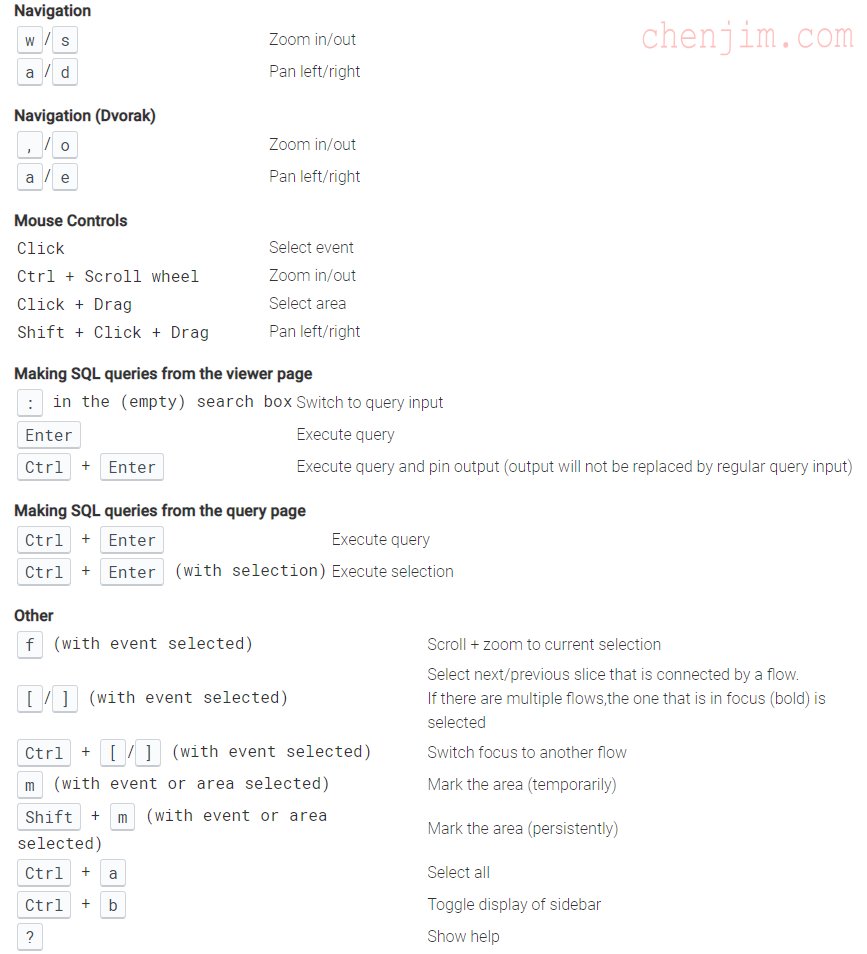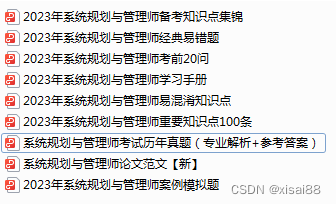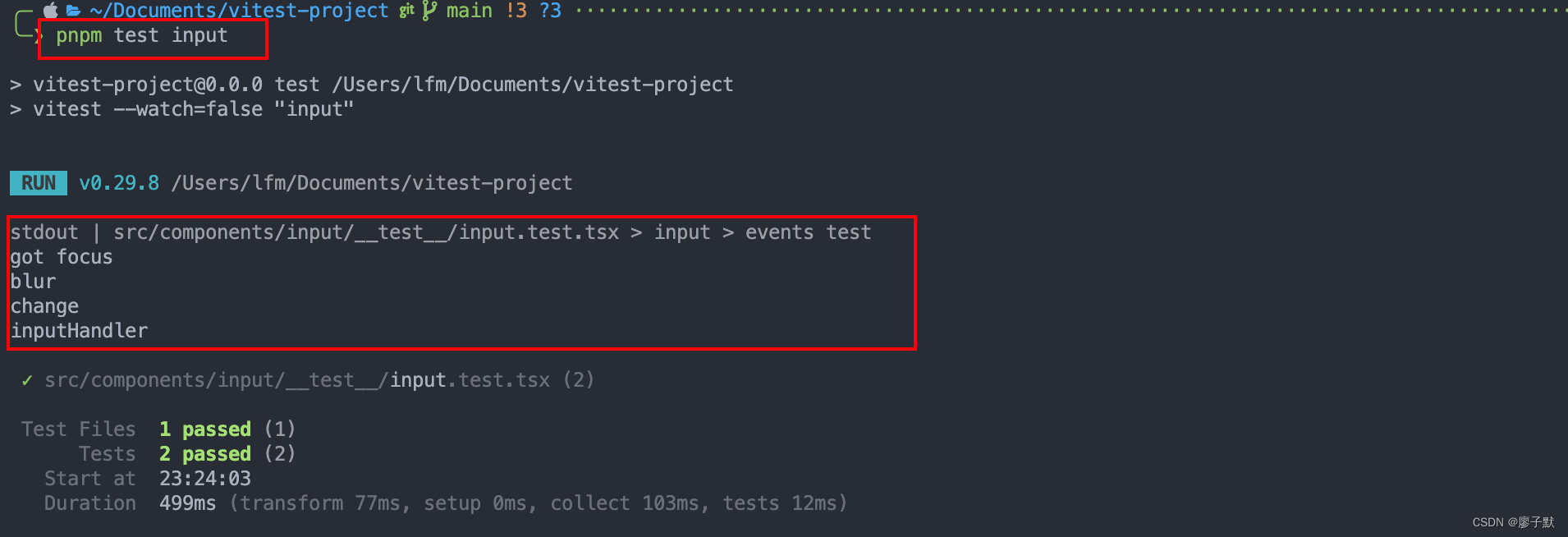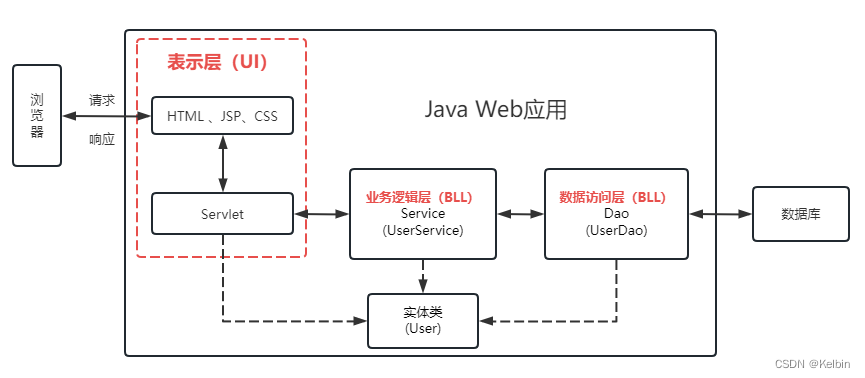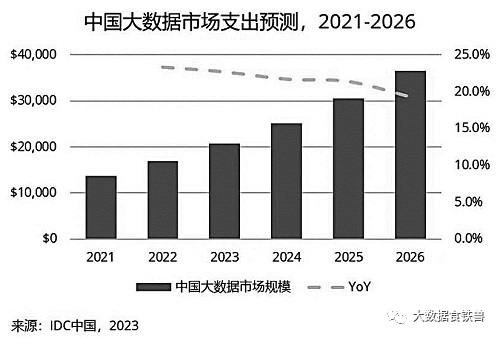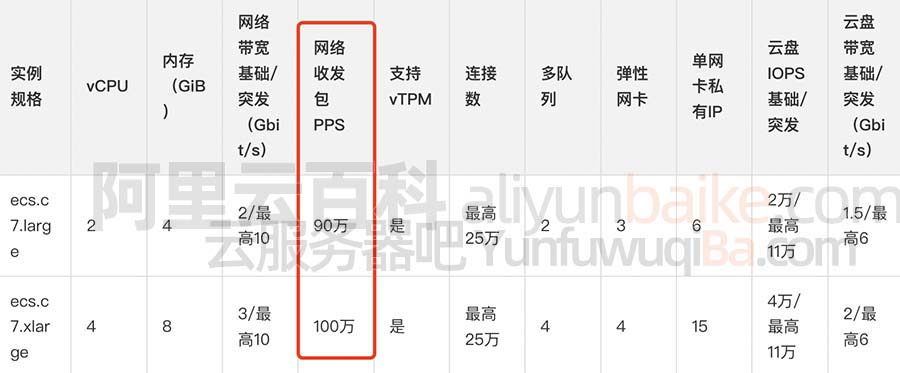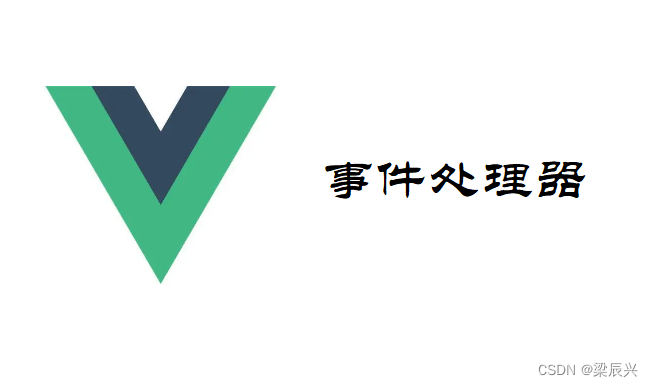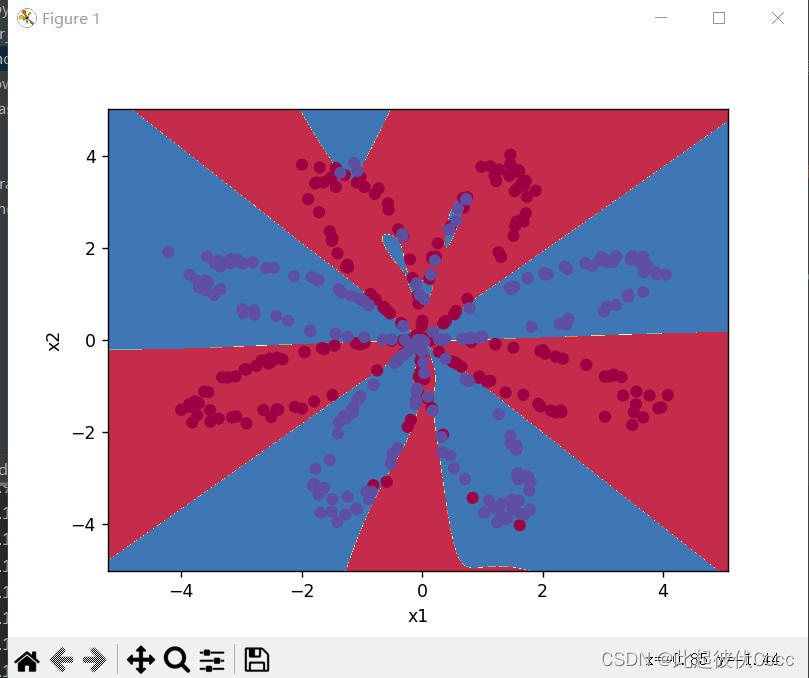文章目录
- 概念介绍
- 使用方法
- 示例代码
- 经验总结
我们在上一章回中介绍了Image Widget,本章回中将介绍
GirdView这种Widget,闲话休提,让我们一起Talk Flutter吧。
概念介绍
在Flutter中使用GirdView表示网格状的布局,类似日常办公中使用的Excel,它和ListView一样具有滚动功能,当被显示的内容大于屏幕高度时就让内容在屏幕中滚动显示。
使用方法
- 创建GirdVeiw对象,并且设置相关属性;这里的属性包含列的数量,行的间距等内容;
- 添加布局中显示的内容,这些内容会依据列的数量自动排列;
以上是大体的思路和步骤,还有一些细节上的知识需要介绍:
- 创建对象使用GirdView类的count()或者excount()方法;
- 设置列的数量使用crossAxisCount命名参数;
- 设置行的间隔使用crossAxisSpacing命名参数控制;
- 添加布局中的内容时使用children命名参数。
示例代码
Widget girdViewEx = GridView.count(
crossAxisCount: 4,
crossAxisSpacing: 0.5,
children: [
Icon(Icons.light),
Icon(Icons.arrow_back),
Icon(Icons.light),
Icon(Icons.hail),
Icon(Icons.nat),
Icon(Icons.hail),
Icon(Icons.mail),
Icon(Icons.hail),
],
);
在上面的代码中我们创建了一个4列的网格,在每个网格里显示不同的Icon。这些Icon使用SDK自带的图标。我们上面的widget添加到MaterialApp中就可以运行了,代码如下:
//build方法省略不写
return MaterialApp(
title: 'Flutter Demo',
theme: ThemeData(primaryColor: Colors.blue),
home: Scaffold(
appBar: AppBar(
title: const Text("Title of Hello App"),
),
// body: Column(
// children: [
// wechatBottom,
// imageEx,
// ],
// )
// body: listEx,
body: girdViewEx,
)
);
注意:它和ListView一样,需要放到body中单独使用,而不是放到Column中使用,也就是说它们不能和Row或者Column嵌套使用。编译上面的程序可以得到以下运行效果:

经验总结
GirdView是一种容器类Widget和ListView的使用方法类似,而且它自带滚动功能,当容器中行的数量大于屏幕可以显示的数量时,我们可以滑动显示其它行中的内容。GirdView可以自动调整每行中的内容,我们只需要指定列的数量就可以。
看官们,关于GirdView Widget的内容就介绍到这里,欢迎大家在评论区交流与讨论!
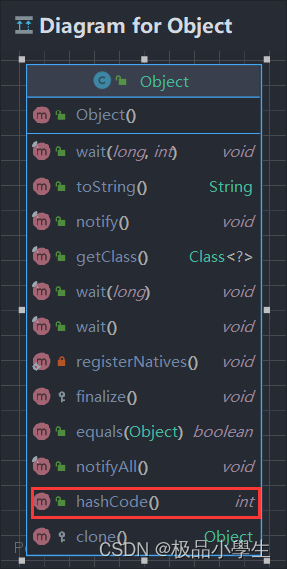
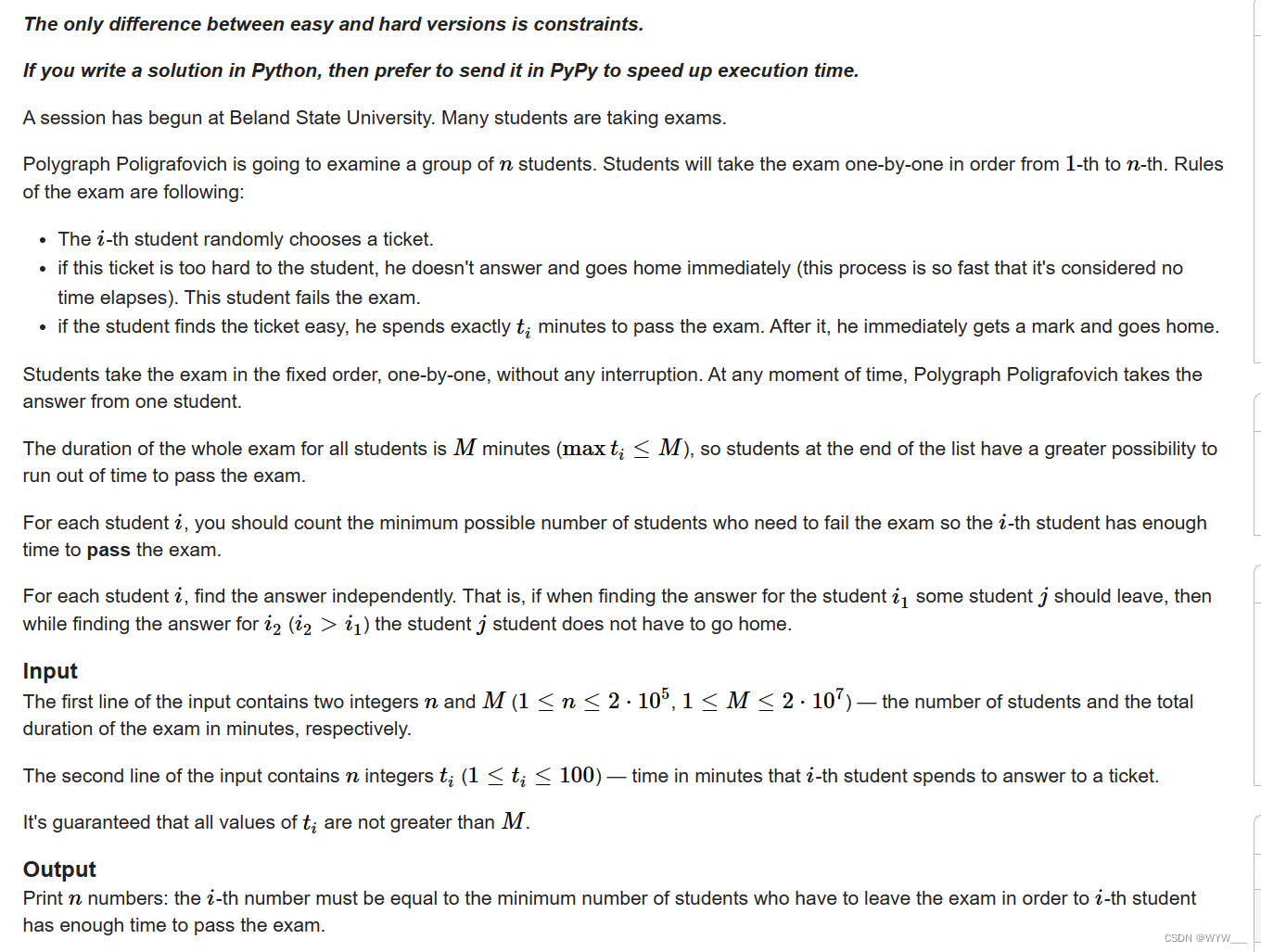


![[pgrx开发postgresql数据库扩展]2.安装与开发环境的搭建](https://img-blog.csdnimg.cn/img_convert/5532f1f571da5d6ccc54a556a30a4d5f.webp?x-oss-process=image/format,png)